Zoomエラーコード10010、1001、または1003アカウントの問題を修正する方法

自宅で仕事や学習をする人が増えるにつれ、ビデオ会議は不可欠なツールとなっています。Zoom はオンライン会議用の人気のプラットフォームとなっていますが、場合によっては、ユーザーがアプリにアクセスできないエラーが発生することがあります。
最も一般的なズーム エラーの 3 つは、エラー 10010、エラー 1001、およびエラー 1003 です。
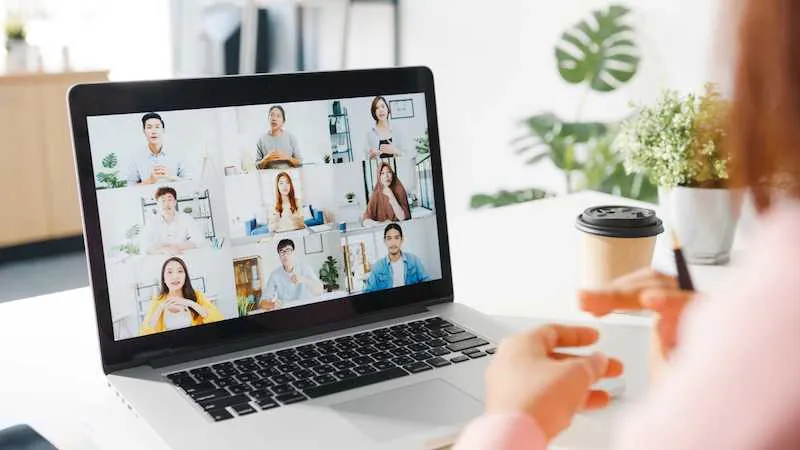
Zoom エラー エラー 10010 アカウントの問題を解決する方法
Zoom エラー 10010 は、ユーザーが自分のアカウントにログインできない一般的な問題です。このエラーを修正する手順は次のとおりです。
インターネット接続を確認してください
インターネット接続が悪いことがエラーの原因である可能性があります。インターネット接続をチェックし、安定していることを確認してください。
Zoomアプリのキャッシュをクリアする
ブラウザのキャッシュをクリアすると、このエラーを解決できる場合もあります。これを行うには、次の手順に従います。
- Web ブラウザを開いて、右上隅にある 3 つの点をクリックします。
- 「設定」を選択し、「プライバシーとセキュリティ」をクリックします。
- 「閲覧データを消去」をクリックし、「Cookie とその他のサイトデータ」を選択します。
- 「データを消去」を選択します。
ブラウザ拡張機能を無効にする
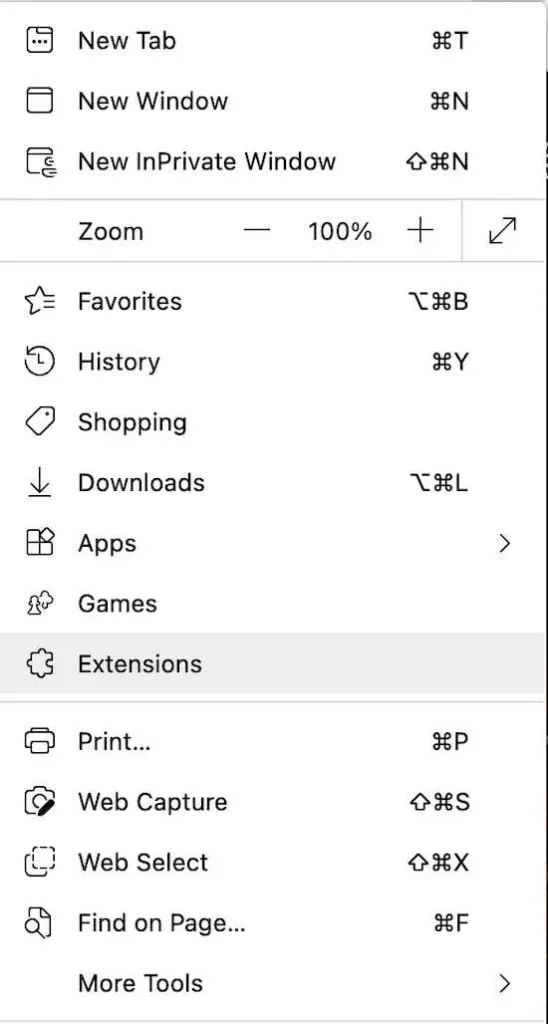
場合によっては、ブラウザ拡張機能が Zoom に干渉することがあります。すべてのブラウザ拡張機能を無効にして、アカウントに再度ログインしてみてください。
ブラウザを最新バージョンに更新してください
古いブラウザによってもこのエラーが発生する可能性があります。ブラウザを最新バージョンに更新してください。
Zoom エラー コード 1001 アカウントの問題をトラブルシューティングする方法
Zoom エラー 1001 は、ユーザーがミーティングに参加できない問題です。このエラーを修正する手順は次のとおりです。
インターネット接続を確認する
ミーティングに参加するには、安定したインターネット接続が必要です。インターネット接続をチェックし、安定していることを確認してください。
コンピュータを再起動してください
場合によっては、単純な再起動でこのエラーを解決できる場合があります。コンピューターを再起動し、もう一度会議に参加してみてください。
Zoom キャッシュと Cookie を削除する
ブラウザのキャッシュと Cookie をクリアすると、このエラーを解決できる場合もあります。これを行うには、セクション 1、ステップ 2 と同じ手順に従います。
ウイルス対策ソフトウェアを無効にする
ウイルス対策ソフトウェアが Zoom に干渉することがあります。ウイルス対策ソフトウェアを無効にして、もう一度会議に参加してみてください。
Zoomエラーコード1003アカウントの問題を修正する方法
Zoom エラー 1003 は、ユーザーが自分のアカウントにサインインできない問題です。このエラーを修正する手順は次のとおりです。
Zoom アカウントの所有者または管理者に連絡してください
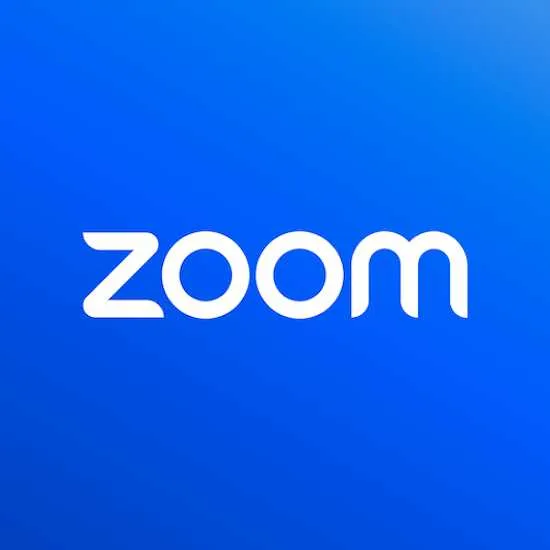
- 非アクティブ化されたユーザーの場合は、アカウントの所有者または管理者に連絡して、プロファイルを再度アクティブ化し、アカウントへのアクセスを回復してください。
- ユーザーのステータスの変更方法を制御できるのはアカウント管理者だけであるため、アカウントへのアクセスの回復を支援できるのはアカウント管理者だけであることに注意してください。
Zoomに異議を申し立てる
- 不正行為の検出、またはZoomの利用規約や利用規約への違反によりアカウントが無効になったと思われる場合は、Zoomの申し立てフォームを使用して申し立てを送信できます。
- 申し立てを送信する前に、Zoom の利用規約と利用規約を確認してください。
Zoom で無効化、非アクティブ、またはロックされたアカウントを回復する
- Zoom アカウントが無効、非アクティブ、またはロックされている場合は、Zoom の「無効、非アクティブ、またはロックされたアカウントの回復」ページに記載されている手順に従ってアカウントを回復できます。
- このページには、無効化されたアカウントの回復、非アクティブなアカウントの回復、およびロックされたアカウントの回復に関する具体的な手順が記載されています。
それでも問題が発生し、エラー コード 1003 が表示される場合は、トラブルシューティングの支援を求めるリクエストを Zoom サポートに送信してください。


コメントを残す